随着科技的不断发展,手机已经成为人们生活中必不可少的一部分。然而,长时间使用同一款手机可能会让你感到厌倦。是否有一种方法可以让你的苹果5焕然一新呢?没错,那就是给它刷机!本文将详细介绍如何给苹果5刷机,并为你提供一份全面的刷机攻略。

1.安装iTunes并备份数据
在开始刷机之前,首先需要安装iTunes并备份手机上的重要数据。连接苹果5至电脑上,打开iTunes并点击备份按钮,确保你的数据得到了妥善的保存。
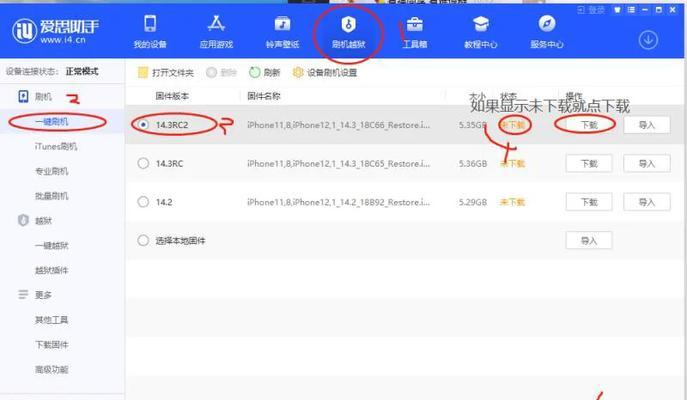
2.下载合适的固件版本
在给苹果5刷机之前,你需要确定要使用的固件版本。前往苹果官网或其他可靠的固件下载网站,选择适合你手机型号的固件版本并下载到电脑上。
3.进入恢复模式
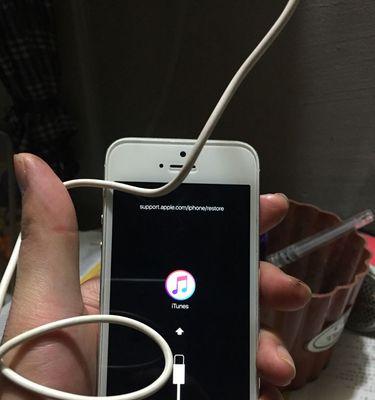
将苹果5与电脑连接后,按住手机上的Home键和电源键同时进行长按,直到出现苹果标志后释放电源键。此时,你的手机将进入恢复模式。
4.在iTunes中选择固件文件
打开iTunes,点击手机图标,进入设备管理界面。按住Shift(Windows系统)或Option(Mac系统)键,并同时点击“还原”按钮。在弹出的窗口中选择之前下载好的固件文件。
5.开始刷机
确认选择的固件文件无误后,点击“打开”按钮开始刷机过程。等待片刻,刷机过程将自动进行,期间不要断开电脑与手机的连接。
6.等待刷机完成
刷机过程可能会花费一些时间,请耐心等待。确保电脑与手机保持连接状态,直到刷机完成并在iTunes中出现恢复完成的提示。
7.设置新手机
刷机完成后,你的苹果5将重启并进入设置界面。根据提示进行必要的设置,包括选择语言、Wi-Fi网络、AppleID等。
8.恢复备份数据
在完成设置后,你可以选择从之前备份的数据中恢复。在iTunes中选择“恢复备份”,选择之前备份的文件,并点击“恢复”按钮。
9.安装所需应用程序
恢复完备份后,你可以重新安装你需要的应用程序。打开AppStore,搜索并下载你需要的应用程序,登录AppleID并进行安装。
10.设置手机参数
在重新安装应用程序后,你还需要根据个人喜好对手机参数进行设置。例如,调整屏幕亮度、修改壁纸、设置通知中心等。
11.清理手机垃圾文件
刷机后,你可以使用一些专业的手机清理工具,清理手机上的垃圾文件和无用数据,提升手机运行速度和存储空间。
12.更新系统和应用程序
刷机后的苹果5可能会有一些系统和应用程序的更新,及时更新这些更新,以保持手机的稳定性和安全性。
13.优化电池使用
苹果5经过一段时间的使用后,电池性能可能会有所下降。你可以采取一些措施来优化电池使用,例如关闭不必要的后台应用程序、降低屏幕亮度等。
14.定期备份手机数据
刷机之后,定期备份手机上的重要数据将变得更加重要。你可以使用iCloud或iTunes进行定期备份,以防止数据丢失。
15.注意刷机风险
刷机虽然能为你的苹果5带来新的功能和体验,但也存在一定的风险。在刷机前,请确保你已了解并接受这些风险,并按照操作指南进行刷机。
通过本文的介绍,相信你已经了解了如何给苹果5刷机。刷机不仅可以为你的手机带来新鲜感,还可以增强其功能和性能。但请务必谨慎操作,备份重要数据,并遵循相关指南,以免发生意外情况。祝愿你刷机成功,享受全新的手机体验!




